Agregar a nuestros amigos en el Apple Watch es más importante de lo que puede parecer en un primer momento, al menos si realmente queremos sacar todo el provecho posible del smartwatch. Los contactos que incluyamos como amigos serán con los que podremos interactuar a través de la función Digital Touch y, además, también podremos llamarlos o enviarles un mensaje rápidamente a través de acceso directos rápidos.
Cuando emparejamos por primera vez un Apple Watch con nuestro iPhone, hasta 12 de los contactos que tengamos añadidos en favoritos en el smartphone se incluirán por defecto en el wearable. En caso de que no tengamos ningún contacto como favorito o si de los que se incluyeron no nos interesa tener alguno, podemos eliminar cualquiera de ellos fácilmente y, por supuesto, también agregar otros diferentes, siguiendo las instrucciones que dejamos a continuación.

Índice del artículo
Cómo agregar amigos en el Apple Watch
Si deseamos incluir nuevos contactos en la lista de amigos de nuestro Apple Watch debemos dar los siguientes pasos:
- Abrimos la app Apple Watch en el iPhone.
- Tocamos sobre la opción Mi Reloj.
- Tocamos sobre Amigos.
- Ahora tocamos sobre Añadir amigo.
- En la lista de contactos, seleccionamos el que queremos agregar como amigo.
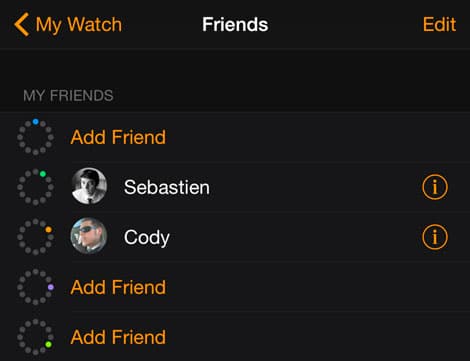
Esto es todo, siguiendo los pasos anteriores habremos añadido un nuevo contacto a la lista de amigos y con ello podremos utilizar las opciones destinadas a amigos con ese contacto.
Como eliminar amigos en el Apple Watch
Eliminar un contacto que previamente hemos incluido en la lista de amigos es un proceso también muy sencillo. Los pasos son los siguientes:
- Abrimos la app Apple Watch en el iPhone.
- Tocamos sobre la opción Mi Reloj.
- Tocamos sobre Amigos.
- Deslizamos el dedo de derecha a izquierda sobre el nombre del contacto que deseamos eliminar.
- Pulsamos el botón Eliminar que aparecerá.
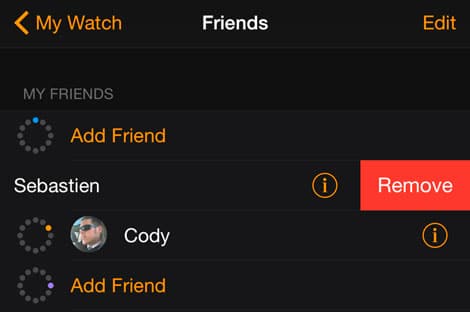
Tras dar estos pasos, el contacto se eliminará de nuestra lista de amigos y ya no podremos enviarle mensajes con la función Digital Touch ni acceder a través de enlaces directos a llamadas o mensajes, como explican en iDownloadblog.
Cómo cambiar el orden de amigos en el Apple Watch
Todos tenemos algunos contactos con los que nos comunicamos más en nuestro día a día. Nuestras parejas, familia, mejores amigos, etc, etc… Estos son los contactos que deberíamos tener siempre lo más accesible posible y por ello ponerlos al principio de la lista de amigos del Apple Watch es una gran idea. Para hacer esto debemos dar estos pasos:
- Abrimos la app Apple Watch en el iPhone.
- Tocamos sobre la opción Mi Reloj.
- Tocamos sobre Amigos.
- Pulsamos sobre el botón Editar en la esquina superior derecha.
- Tocamos sobre el icono de las tres líneas horizontales y sin levantar el dedo deslizamos hacía arriba o abajo hasta colocar el contacto en la posición deseada.
- Una vez colocada la lista a nuestro gusto tocamos sobre el botón Listo en la esquina superior derecha.
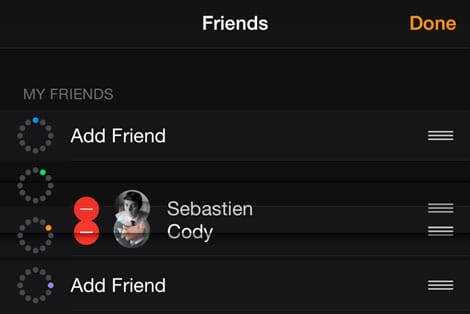
La lista de amigos en el Apple Watch es una función importante. Como decíamos a lo largo del tutorial, esta función nos permite tener un acceso rápido a nuestros contactos más habituales, por lo que debemos tomarnos un tiempo en organizarla lo mejor posible para encontrarlos de la forma más rápida posible.

Muy buen instructivo y de mucha utilidad. Muchas gracias por ayudarme a entender mas mi Apple watch.
Gracias a ti por leernos Marcelo 🙂
Hola! Yo tengo el problema que no puedo agregar a unos de mis contactos al círculo de amigos wacth… Sabéis el motivo???
Hola Cofco,
¿Te muestra algún error o simplemente no te lo permite?
hola buen día,
Yo tengo la aplicación en español, y no me sale la opción de Edit en la esquina. Será por el idioma?
gracias,
saludos!
Hola Ana,
Supongo que en español pondrá Editar o similar.
A mi en la aplicacion en el movil no me sale en plan tipo lista, solo me sale la esfera con signos + y tengo que ir añadiendolos. Es normal??
Otra pregunta cuando voy al contacto solo me da la opcion de llamarle o enviarle mensaje, no tengo la opcion que dice que le puedo mandar un dibujo, por que puede ser? gracias
buenas, ahora donde le piko para k salgan mis contactos , antes era en el de abajo.
Hola Con el watchOS 3 como sincronizo los contactos y favoritos. que me dice sin contactos.??
de ya muchas gracias
ya encontré la solución, tienes que hacer un respaldo de tu iPhone. con Cifrar copia. luego en la app del Apple Watch lo Desenlazas, esperas todo el proceso y lo vuelves a enlazar, casi al final te pedirá si deseas cargar la copia de seguridad. yo recién hice eso y me funciono, y obviamente quedo con las app y todo.
Saludos
me desaparecieron los grupos que tenía organizados y no sé porqué. Además no tengo ni friends ni amigos en el dock. Cómo puedo restituirlo
hola!
me he comprado un Apple Watch (serie 1) que tiene el watchOS 3.1. ¿saben si en este «nuevo» software se pueden añadir amigos o lo han quitado?
gracias <3
hola vivo en colombia sur america y tengo el apple watch 2 , he intentado buscar mis contactos con la palicacion dicen hay para este dispositivo de mis amigos o FRIENDS en ingles y no la tengo en ningun lado y en el app store tampoco Alguno me pueda guiar estaria agradecida
Hola amigo tengo apple watchs erie 3 y no me sale esta lista de contactos si me puede ajudar xfavor
hola buen día quiero poner mis favoritos en el apple watch pero no tengo el icono de amigos, solo tengo contactos y me dice: duplicar en el iphone
Hola, yo quiero saber cómo veo el Núm de tel de los contactos en la lista. Veo el nombre, pero no puedo ver el Núm ?
Hola, yo quiero saber cómo veo el Núm de tel de los contactos en la lista. Veo el nombre, pero no puedo ver el Núm ? en el Apple watch serie 3